استخدم معظمنا هواتفنا الذكية وأجرى مسحًا ضوئيًا لرموز الاستجابة السريعة. قد يكون استخدام Whatsapp web على الكمبيوتر المحمول أو الكمبيوتر الشخصي أو لأي نوع من المدفوعات وما إلى ذلك. يمكن أن تعمل رموز QR أيضًا كروابط لمواقع الويب وتقدم استجابة سريعة. هل فكرت يومًا في إنشاء رمز الاستجابة السريعة في Microsoft Office 365؟ في هذه المقالة ، دعنا نتعلم كيفية إنشاء رمز QR في Powerpoint. نفس الخطوات قابلة للتطبيق إذا كنت ترغب في إنشائها في Word أو Excel أيضًا.
قم بإنشاء QR Code في Microsoft PowerPoint
الخطوة 1: افتح أيًا من تطبيقات Microsoft Office مثل Word و Excel و Powerpoint. هنا سأتناول هذه المقالة بالإشارة إلى عرض تقديمي
الخطوة 2: انقر فوق إدراج علامة تبويب من شريط PowerPoint في الأعلى

الإعلانات
الخطوة 3: في الجزء العلوي الأيمن ، انقر فوق احصل على الوظائف الإضافية
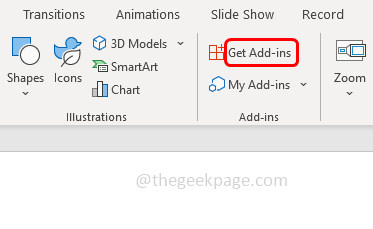
الخطوة 4: في النافذة التي تظهر ، اكتب ريال قطري في ال بحثعلبة وضرب دخول. ستجد العديد من اقتراحات الوظائف الإضافية على اليمين ، حدد مكتب وهي وظيفة إضافية مجانية ، ثم انقر فوق يضيف
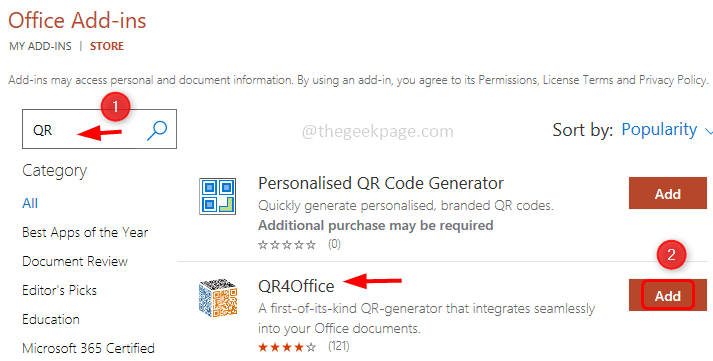
الخطوة 5: ستظهر شروط الترخيص ونافذة سياسة الخصوصية ، انقر فوق يكمل
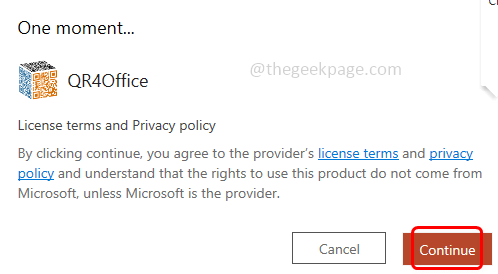
الخطوة 6: الآن في Powerpoint ، على الجانب الأيمن يمكنك رؤية ملف QR4Office جزء النافذة.
الخطوة 7: في حالة عدم وجود جزء النافذة ، انقر فوق إدراج الموجود في الأعلى وحدد الوظائف الإضافية الخاصة بي.
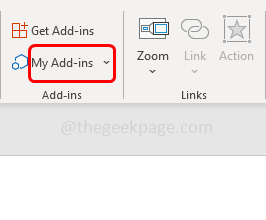
الخطوة 8: هنا يمكنك رؤية جميع الوظائف الإضافية التي قمت بتثبيتها. يختار مكتب وانقر فوق يضيف. سيؤدي هذا إلى فتح جزء QR4Office على اليمين.
الخطوة 9: انسخ ملف URL التي تريد أن يقوم QR بتشفيرها ولصقها في حقل URL أو اكتب عنوان URL أدناه أدخل عنوان URL / النص الذي ترغب في ترميزه.

الخطوة 10: حدد أيضًا نوع الارتباط من القائمة المنسدلة أدناه "أدخل عنوان URL / النص الذي ترغب في ترميزه". أيضاً http://, https://, mailto ، الرسائل القصيرة ، إلخ. هنا سأختار https: //
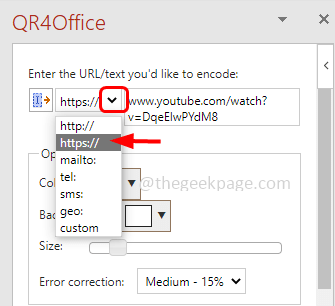
الخطوة 11: في قسم الخيارات في جزء النافذة ، يمكنك ذلك تغيير اللون و معرفتي رمز الاستجابة السريعة من خلال النقر على القائمة المنسدلة واختيار أي لون.
الخطوة 12: يمكنك أيضًا تغيير الحجم من رمز الاستجابة السريعة عن طريق تحريك المؤشر في شريط التمرير. في نفس الوقت ، يمكنك مراقبة معاينة رمز الاستجابة السريعة ووحدات البكسل أدناه.
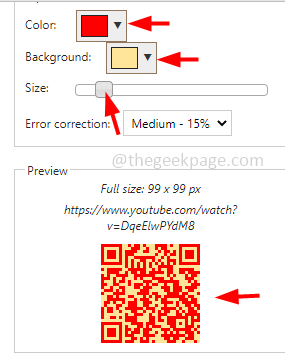
الخطوة 13: هنا سأحتفظ برمز الاستجابة السريعة باللون الأسود. عندما تكون راضيًا عن الإعدادات ، انقر فوق إدراج الموجود أسفل رمز الاستجابة السريعة.

الخطوة 14: سيؤدي ذلك إلى إدراج رمز الاستجابة السريعة في شريحة Powerpoint. يمكنك أيضًا سحب وإسقاط رمز الاستجابة السريعة لوضعه جيدًا على الشريحة.

الخطوة 15: الآن خذ ملف التليفون المحمول الهاتف ، افتح كاميرا و مسح رمز الاستجابة السريعة الذي تم إنشاؤه. سيقوم بتشفير عنوان URL وإعادة توجيهك إلى الوجهة الصحيحة على رابط الويب.
لا يقتصر إنشاء رموز QR على Powerpoint فقط. يمكنك اتباع نفس الخطوات لأي من تطبيقات Office مثل Word و Excel أيضًا. إليك صورة منشئ رمز الاستجابة السريعة في Word و Excel.
رمز الاستجابة السريعة في مستند Word
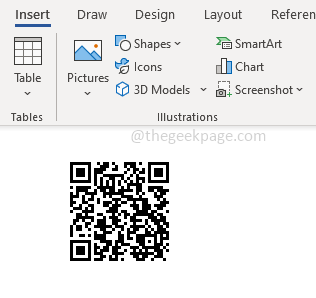
رمز الاستجابة السريعة في Excel
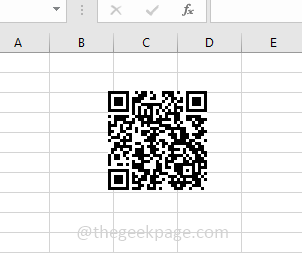
هذا هو! آمل أن تكون هذه المقالة مفيدة. شكرًا لك!!
الإعلانات


